SandyBridgeよりも速く、消費電力が低く、QSVも速いという、IvyBridgeの性能を確かめてみたい。
とはいえ、まだSandyBridgeもリーズナブルな値段で市場にある以上、どれだけ性能が向上していてメリットがあるかというポイントは諸兄の興味のポイントだろう。
また、PCI-Express 3.0(GEN3)に対応しているところも見逃せない。2.0(GEN2)の帯域の2倍を実現しているので、たとえ現行でさほど大きな違いが無かったとしても、SLIやCFXでは大きな意味が出てくる。
SLIやCFX接続をすれば、x16接続では無くx8接続になることが大半だ。
しかし、GEN3のx8はGEN2のx16相当と考えると、現行のGEN3対応ビデオカードでSLI/CFXのためにIVYとZ77マザーにする意義はあるのでは無いだろうか。
さて、今回は、
・デフォルトでの差はどれだけあるのか。
・OCでどれだけ伸びるのか。
・CFX環境のようなハイエンドでの性能はどれだけ出るか。
・消費電力差はどれだけか。
・QSVの効能はどれだけあるか。
・内蔵GPUでどれだけ差が出ているのか
にターゲットを絞る。
※殻割り動画は最後にあります。
1.開封
さて、まずは開封していこう。
パッケージデザインは今までのSandyBridgeと変わらず、確認できるのは右下のシールだけ。
S-specはSR0PL。95WのTDP表記が初回を思わせる。(正しくは77W)
ロットはL204B258で、マレーシア産。
ヒートスプレッダの文字が輝かしい!
CPUクーラーは、77Wと減ったモノの銅柱埋め込み型。
しかし、昔のと比べたらかなり薄くなったものだと感慨深い・・・。
2.測定環境
CPU:Corei7 3770K or Corei7 2600K
マザー:Gigabyte GA-Z77X-UD3H
メモリ:Patriot PXD38G2133C11K
電源:サイズ 剛力3 700W(80PLUS Bronze)
VGA:玄人志向 HD6950 CFX
予め2600kでベンチマークを測定し、その後Ivyを購入後同環境で測定、と順を踏んだ。
VGAはHD6950のCFXで行ったので、ハイエンドを目指す人には参考になれば幸いだ。
結果は以下の通り。
3.ベンチマーク
CPUクロックは、Sandy、Ivy共に3.5GHz固定でベンチマークを行った。
これで、同クロック同士でどちらが優れているかが明示的に分かる。
・3Dベンチマーク
FF14、MHF、PSO2、3DMark06~11のゲームベンチを取ってみた。
結果は、どれも安定して3770Kが上回っている!
とてもすごい、と言うレベルでは無いが、確実にスペックアップしているのはうれしい。
・レンダリングベンチ
CineBenchR10、R11.5のベンチを取得した。
1スレッドの結果からして上回っているが、これがマルチスレッドとなると差が大きく広がる。
OpenGLでも安定して上回っており、これから新規で購入するなら3770Kは良い選択肢となるだろう。
・消費電力ベンチ
このベンチだけは2台のPCに分けて行っている。
スペックは以下の通り。
CPU:Corei7 2600K
マザー:Gigabyte GA-Z68XP-UD4
メモリ:Corsair CRS-CMZ16GX3M2A1600C10
電源:玄人志向 KRPW-PE700W/88+(80PLUS Silver)
VGA:Gigabyte GV-N560OC-1GI/L2
電力測定時は、それぞれビデオカードを外し、マザー、電源のみ違う状況にしてある。
結果は以下の通り。
ただ、電源等の違いは結構大きく、少しちぐはぐな結果になっている。
アイドル時はほとんど変わらず、電源の80PLUSのグレードの違いが出てしまったと思われる。
ロード時は3770Kの方が低く、新プロセスルールの違いがしっかり出ている。
結果として、電源の影響か差があまり大きくない。
確実に消費電力が下がっているのは間違いなく、これから選択するにはIvyで間違いない。
・QSVベンチ
TMPGEncでQSVを使用して、3770Kで速度アップされているか確認する。
用意したデータは、24分のフルHD動画。2600K VS 3770Kだ。
結果は、3770Kの方が1分ほど速くなっている。
元々TMPGEncでのQSVは他の対応ソフトに比べ遅めなので、こんなモノだろう。
しかし、確実に速くなっている結果が出ているので、少しでも速くしたい場合は、3770K一択だ!
早さに定評があるMediaEspresso等を使えば、また違う結果が出るかもしれない。
・内蔵GPUベンチ
Windowsのエクスペリエンスインデックスでは以下のようになった。
ChineBenchR11.5では以下の通り。
確実にパフォーマンスアップしている。
簡単なゲームなどではより快適に動作してくれるだろう。
内蔵GPUメインでの使用だとしても、3770Kを選んでおきたい。
4.オーバークロック
オーバクロックによる結果は以下に貼り付ける。
※4.5GHz OCは9.13の方
5.総括
Core i7 3770Kは総じて確実に2600Kより速いという結果を残した。
また、消費電力も低く、これからLGA1155を選択するなら3770Kを選択する以外無いと言える。
敢えて言うなら、発売直前から話題になっていた発熱の問題があるが、定格で使用する分には全く問題が無い。それなりに良いクーラーは使っておこう。
☆番外編
そう、やはり気になるのは発熱の問題である。
定格では問題ないとはいえ、やはりK付きであるならオーバークロックはやらない選択肢は無い。
そこで、早速モノを用意して殻割りに挑戦することにした。
いくつか注意点があるので、安易には手を出さないように。
CPUを壊しても良い覚悟が必要になる。
さて、それでは必要なモノを以下に挙げよう。
・LIQUID Pro
・薄刃カッター
・シーラー
以上3点が必要になる。
他には、洗浄用に
・無水エタノール
を薬局で買っておくと良いだろう。
・薄刃カッターでヒートスプレッダを基板から剥がす。
・基板とヒートスプレッダに残ったゴムシール材を剥がす(爪で擦って落ちます)
・液体金属のLiquidPROを使用し、元のグリスから置き換える。
(液体金属はコアに塗ろうとしてもコロコロして馴染みません。少しずつ量を増やして塗り伸ばしていきましょう。ヒートスプレッダ側にも塗って予め馴染ませておくこと。)
・シリコンシーラーで元と同じように封印する。
以上の手順に大体1時間ぐらいかかるので、慎重に行おう。
今回は、ビデオ撮影も行ってみたので、参考になれば幸いだ。
※お決まりですが、殻割りは自己責任でお願いしますね。
うっかりコア欠けしちゃってもPCB削っちゃっても、動かなくても次の肥やしにしましょう。
結果は以下の通り。
4.6GHz、1.35Vの設定で、OCCT4.2で負荷をかけて以前の温度を大きく下回る。
※殻割り前は4.5GHzにて、OCCT4.2で90度オーバーになり警告ストップ
気になるなら、やるしか無い・・・!
-
購入金額
28,800円
-
購入日
2012年05月06日
-
購入場所
ドスパラ
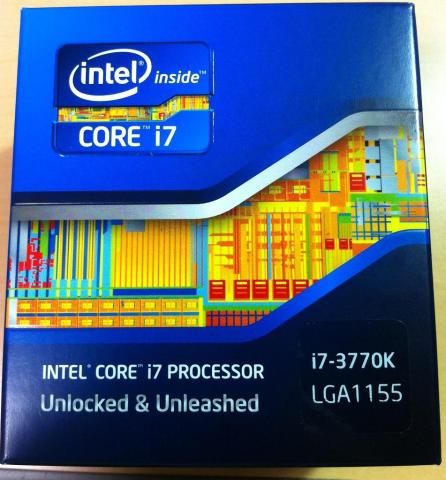



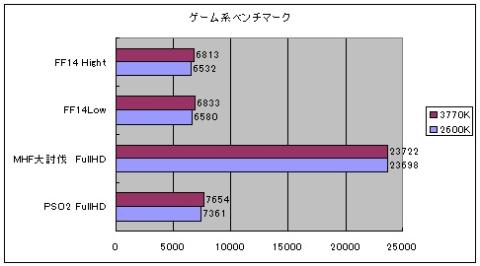
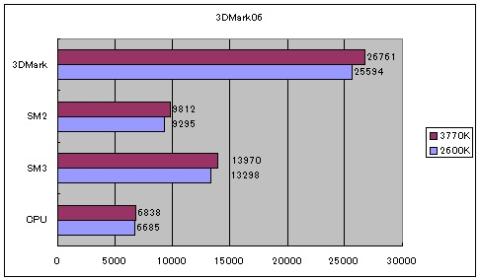
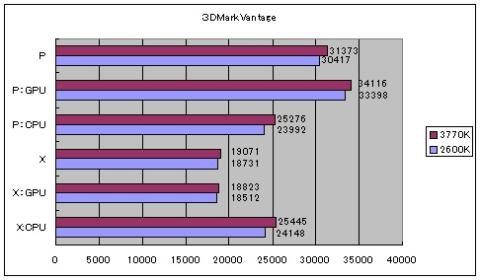
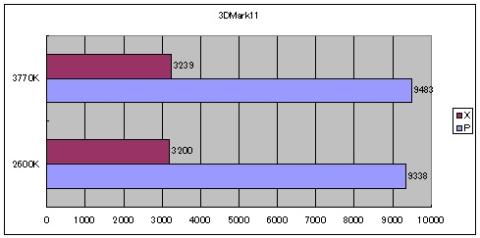
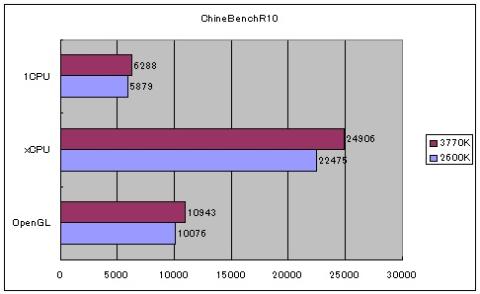
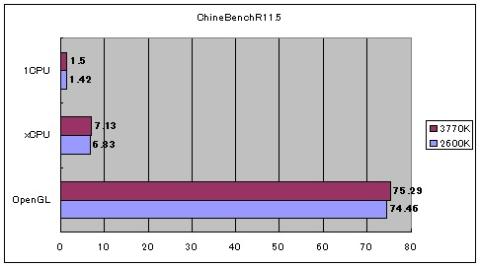
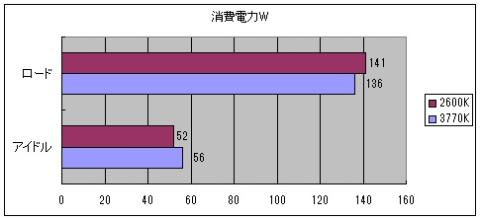
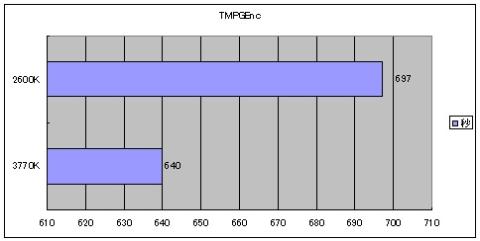
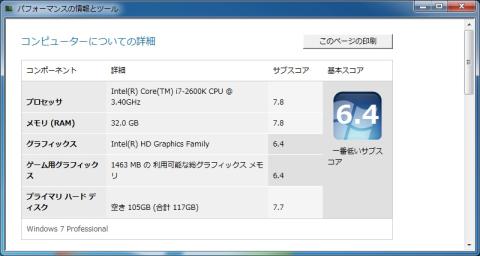
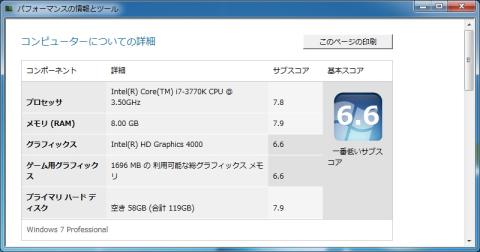


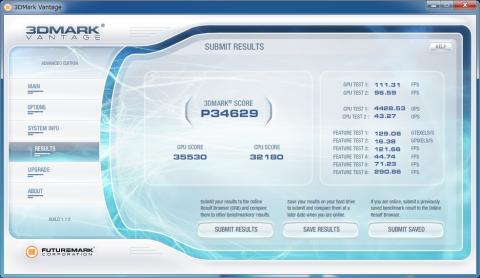

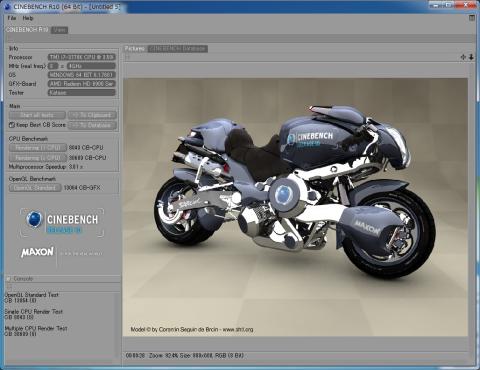
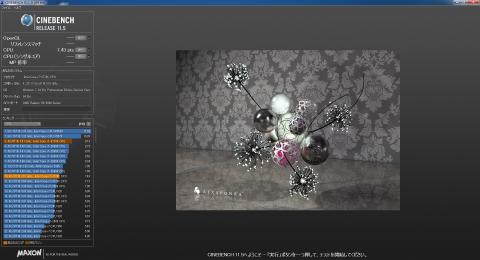
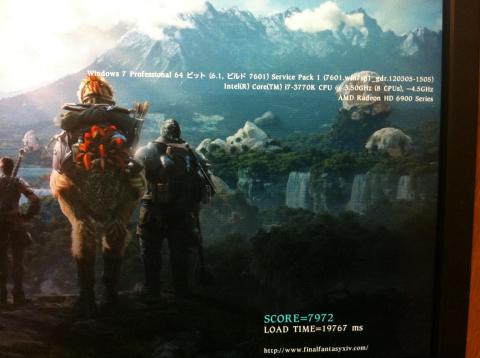
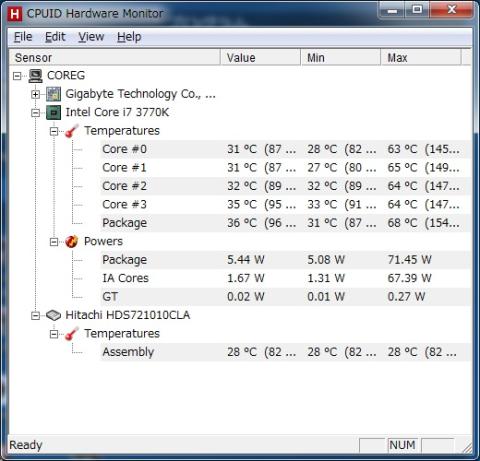

daiyanさん
2012/05/13
というか買えないぞ…w
Sheltieさん
2012/05/13
和屋さん
2012/05/14
ベンチは取得済みなのでちょっとまとめてますー。
和屋さん
2012/05/14
Xeonデュアルベンチ結果待ってますw
>>Sheltieさん
非常にやりたくはありますw
M.T.オーエンさん
2012/05/14
和屋さん
2012/05/14
9900MAXの付け直しはひじょーに重労働です^^;
でもやりたい・・・w